4 Möglichkeiten, WhatsApp von Samsung auf das iPhone zu übertragen

Geschrieben von Bastian Günter | Aug 22, 2025
„Ich habe ein neues iPhone 13. Ich möchte WhatsApp-Nachrichten von Samsung auf das iPhone übertragen. Kann das mit der App Move to iOS funktionieren?"
Bevor wir loslegen und und vier beliebte Wege zum Wiederherstellen von WhatsApp vom Samsung auf das iPhone kennenlernen, möchten wir Ihnen die Auf iOS übertragen-App vorstellen. Die App wurde 2015 im Apple Store veröffentlicht, um Nutzern beim Übertragen von Android-Daten auf iPhone-Gerätezu helfen. Es handelt sich hierbei um eine kostenlose Android-App mit herausragenden Funktionen. Sie können damit Fotos, Kontakte und weitere Daten sehr schnell von einem Android-Gerät übertragen.
Beachten Sie jedoch, dass die Datenübertragung keine WhatsApp-Daten mit einschließt. Es ist mit der Auf iOS übertragen-App nicht möglich, WhatsApp-Daten vom Samsung oder einem Android-Gerät auf ein iPhone-Gerät zu übertragen.
Vor dem Hintergrund dieses Probleme möchten wir Ihnen vier tolle und zuverlässige Möglichkeiten zum Übertragen von WhatsApp-Nachrichten vom Samsung auf das iPhone vorstellen. In den folgenden Abschnitten beschreiben wir alle diese Wege ausführlich.
Methode 1: Übertragen von WhatsApp-Nachrichten vom Samsung auf das iPhone mit MobileTrans – WhatsApp Übertragen
Wenn Sie also nach einer praktischen Lösung zum Wiederherstellen von WhatsApp vom Samsung auf das iPhone suchen, sollten Sie die zuverlässige Software MobileTrans – WhatsApp Übertragentesten. Egal, ob Sie ein Samsung- oder ein Android-Gerät verwenden, mithilfe der einfach zu verwendenden Funktionen können Sie Daten auf alle Geräte bis zum iPhone 13 übertragen. Die Software bietet eine spezielle und praktische Lösung zur Verwaltung vieler Social-Media-Apps. Sie ist schnell zu verwenden, da Sie Arbeiten mit nur einem Klick und wenigen zusätzlichen Schritten erledigen können. Es gibt keine Kompatibilitätsprobleme, auf die Sie normalerweise bei ähnlichen Anwendungen stoßen.
MobileTrans - WhatsApp Übertragen
Übertragen Sie WhatsApp von Samsung auf das iPhone mit 1 Klick!
- • Übertragen Sie WhatsApp-Daten wie Chat-Verlauf, Emoji, Anhänge und Medien direkt zwischen verschiedenen Geräten.
- • Sichern Sie WhatsApp von Ihrem Android- oder iPhone-Gerät auf dem PC. Außerdem können Sie dieses WhatsApp-Backup auch auf Ihrem Gerät wiederherstellen.
- • Sie müssen Ihr Gerät nicht jailbreaken/rooten. Keine Qualitätseinbußen oder sonstige Kompromisse bei der Datenübertragung.
- • Kompatibel mit anderen Social Media Apps wie Viber, Kik, Line und WeChat.

 4.5/5 Ausgezeichnet
4.5/5 AusgezeichnetDer MobileTrans - WhatsApp Übertragen überschreibt Ihre bestehenden WhatsApp-Daten auf dem iPhone. Erstellen Sie also vorher ein Backup Ihrer Daten. Hier sind die Schritte zur Übertragung von WhatsApp von Samsung auf das iPhone mit MobileTrans - WhatsApp Übertragen
Schritte zum Übertragen von WhatsApp vom Samsung auf das iPhone mit MobileTrans – WhatsApp Übertragen
Schritt 1: MobileTrans – WhatsApp Übertragen herunterladen
Öffnen Sie die offizielle Seite und laden Sie MobileTrans – WhatsApp Übertragen herunter. Klicken Sie hierfür auf der Startseite auf ‚WhatsApp Übertragen‘.
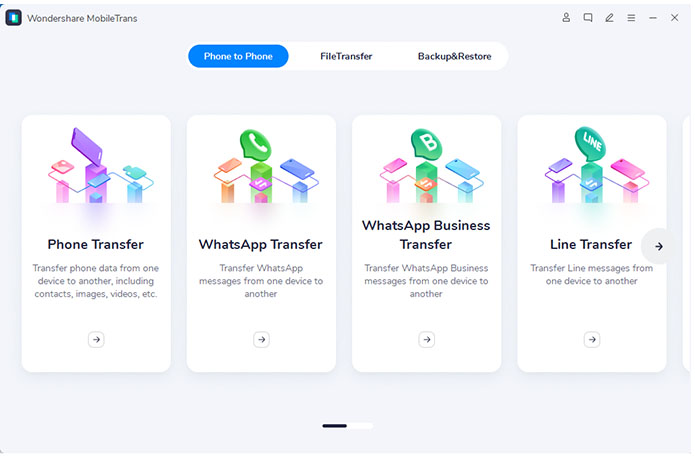
Schritt 2: Geräte verbinden
Für eine erfolgreiche Übertragung müssen Sie sowohl das Samsung- als auch iPhone-Gerät mit dem Computer verbinden. Wählen Sie Ihr Samsung-Telefon als Quelle und das iPhone als Ziel. Verwenden Sie den Wechseln-Knopf, um ggf. die Positionen zu ändern.
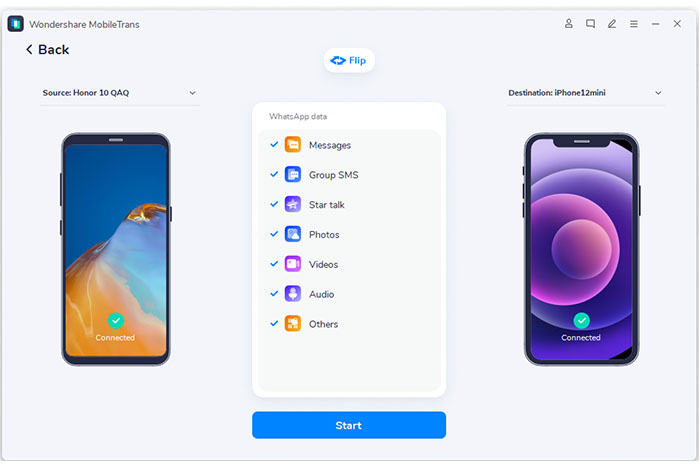
Schritt 3: WhatsApp Nachrichten übertragen
Tippen Sie auf den WhatsApp-Tab und wählen Sie aus den unterschiedlichen Optionen WhatsApp-Nachrichten übertragen.
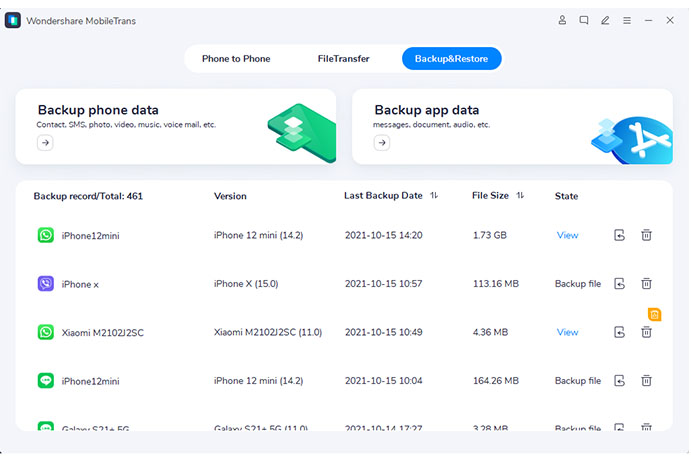
Schritt 4: Übertragung starten
Abschließend müssen Sie nur noch auf den Start-Knopf klicken. Achten Sie hierbei darauf, dass beide Geräte korrekt verbunden sind.
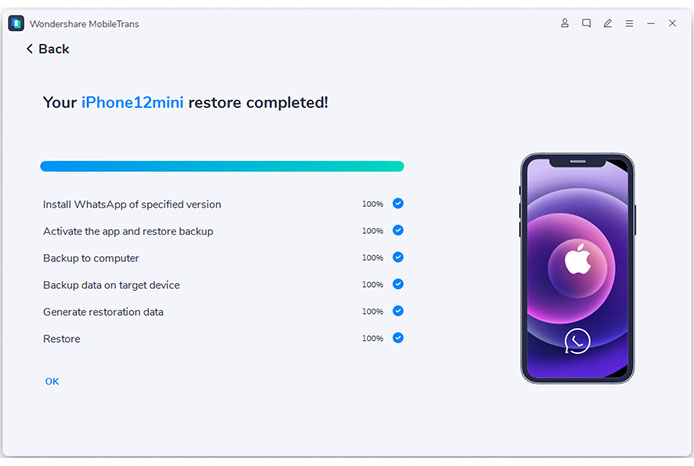
Sie sehen nun eine Benachrichtigung, nachdem der Vorgang abgeschlossen ist.
Wenn Sie WhatsApp vom Samsung auf dem iPhone wiederherstellen möchten, klicken Sie abschließend auf den Wiederherstellen-Knopf, den Sie im Fenster sehen. Sie können auch weitere Videos auf Wondershare Video Community ansehen.
Methode 2: Übertragen von WhatsApp-Nachrichten von Samsung auf das iPhone mit Wutsapper
Wenn Sie keinen Computer haben oder es unpraktisch ist, einen Computer zu benutzen, dann ist Wutsapper eine gute Wahl für Sie.
Wutsapper ist eine App, mit der Sie WhatsApp von Android auf iOS übertragen können. Alles, was Sie dafür brauchen, sind zwei Handys (ein Android-Handy & ein iPhone) und ein OTG-Kabel. Hier erfahren Sie, wie Sie WhatsApp mit Wutsapper übertragen können!
Schritt 1: Laden Sie zunächst Wutsapper von Google Play herunter
Schritt 2: Öffnen Sie nach dem Herunterladen Wutsapper und klicken Sie zum Starten.

Schritt 3: Vergewissern Sie sich bitte vor der Übertragung, dass Sie diese beiden Dinge beachten:
Sichern Sie Ihre WhatsApp-Daten
Wutsapper kann die Daten nur mit dem Backup übertragen und Wutsapper wird Ihnen sagen, wie Sie Ihre Daten sichern können. Öffnen Sie einfach die App und folgen Sie den Schritten.
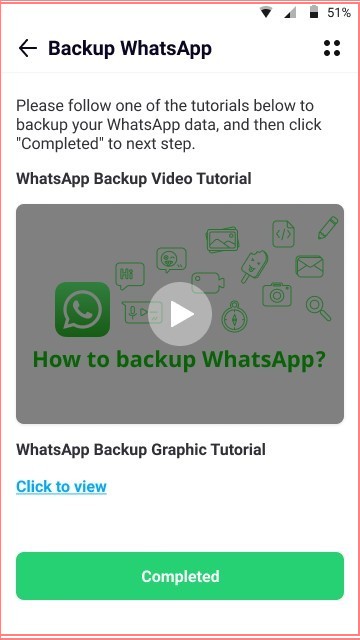
Bereiten Sie ein OTG-Kabel zum Verbinden von Android- und iPhone-Geräten vor
Das OTG-Kabel wird hauptsächlich für die Verbindung zwischen verschiedenen Geräten zum Datenaustausch verwendet. Es ermöglicht die Verbindung des Handys mit einem anderen Mobiltelefon/USB-Gerät/U-Disk.
So sieht das OTG-Kabel aus:

Schritt 4: Nachdem Sie die beiden Telefone miteinander verbunden haben, klicken Sie auf "Vertrauen" auf beiden Telefonen und geben Sie Ihre Telefonnummer ein. Die Handy-Nummer muss diejenige sein, mit der Sie bei der Sicherung von WhatsApp angemeldet waren.
Klicken Sie auf "Weiter", und Sie erhalten den offiziellen Verifizierungscode von WhatsApp. Zu diesem Zeitpunkt wird sich WhatsApp abmelden. Denken Sie daran, sich nicht erneut bei WhatsApp anzumelden.

Schritt 5: Nach der Protokollierung beginnt Wutsapper mit dem Parsing Ihrer Whatsapp-Sicherung. Wenn die Analyse abgeschlossen ist, klicken Sie bitte auf "Start", um Ihr WhatsApp zu übertragen und haben Sie einen Augenblick Geduld.

Methode 3: Übertragen von WhatsApp-Nachrichten vom Samsung auf das iPhone mit Chat-Backup
Viele Nutzer fragen sich, wie das Übertragen von WhatsApp vom Samsung auf das iPhone mit Chat-Backup möglich ist. Viele Nutzer versuchen es, kommen aber nicht weit. Hierbei geht es um das Übertragen von Daten zwischen unterschiedlichen Plattformen, was nicht ohne weiteres funktioniert.
Wählen Sie auf Ihrem Samsung-Telefon Einstellungen> Chat> Chat-Backup, um Ihre WhatsApp-Daten auf einem lokalen Speicher oder auf Google Drive zu sichern. Nach dem Start des Vorgangs wählen Sie Ihre korrekte Backupdatei aus dem lokalen Speicher.
Danach lässt sich die Auf iOS übertragen-App jedoch nicht für die Übertragung nutzen. Außerdem verwenden beide Geräte eine unterschiedliche Kodierung. Es gibt scheinbar einen einfachen Weg zum Wiederherstellen von WhatsApp-Backups mithilfe dieser Methode. Doch es ist nicht garantiert, dass die Übertragung mit dieser Methode auch wirklich funktioniert.
Die unterschiedliche Kodierung der beiden Geräte und die Inkompatibilität zwischen den internen WhatsApp-Daten stellt den Hauptgrund hierfür dar.
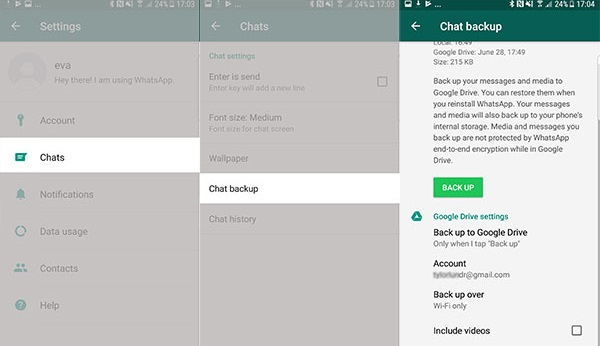
Methode 4: WhatsApp-Nachrichten von Samsung auf das iPhone mit E-Mail-Chat übertragen?
Die vorherige Methode funktioniert in der Praxis nicht. Sehen wir uns nun also diesen Weg per E-Mail-Chat, der im Vergleich zur zweiten Option optimal funktioniert. Wie der Name schon sagt, können Sie mit dieser Option Ihre WhatsApp-Chats per E-Mail an einen beliebigen Kontakt senden. Hierbei können Sie die zu übertragenden Chats auswählen und so ein Backup erstellen.
Mit dieser Methode können Sie Ihr Chat-Backup zwar nicht direkt in WhatsApp auf dem iPhone wiederherstellen, doch immerhin können Sie auf Ihre Chats mit Ihrem iPhone zugreifen.
Halten Sie sich dazu an die folgenden Schritte.
- Öffnen Sie alle Chat-Unterhaltungen in Ihrer Samsung WhatsApp, die Sie speichern möchten.
- Tippen Sie auf die drei Punkte in der Seitenleiste und wählen Sie Mehr> Chat exportieren.
- Wählen Sie im Fenster Gmail. Außerdem sehen Sie hier verschiedene Optionen.
Nun öffnet sich die Gmail-Verfassen-Oberfläche, über die Sie die Chats herunterladen und nach Belieben abrufen können. Hierbei erhalten Sie Ihre Gespräche jedoch lediglich als Textdatei und nicht in der ursprünglichen Form.
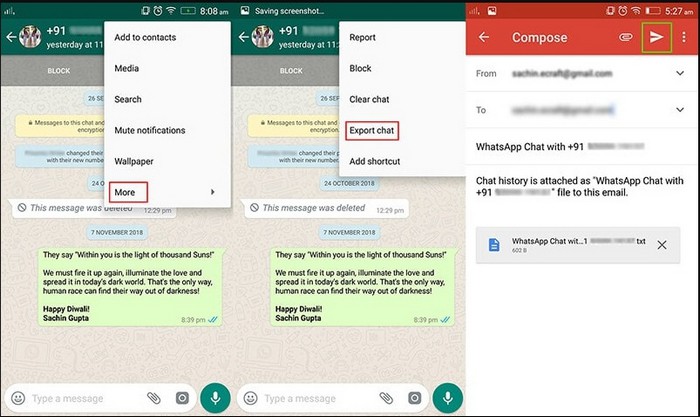
Fazit
Nun kennen Sie also einige Möglichkeiten zum Übertragen vom Samsung in WhatsApp auf dem iPhone. Jede dieser Methoden hat ihre Vor- und Nachteile bei der Anwendung. Beachten Sie einige Punkte, um Ihre Daten erfolgreich zu übertragen, z. B. legen Sie stets ein WhatsApp-Backup auf Ihrem Samsung-Telefon an. So können Sie WhatsApp vom Samsung auf das iPhone innerhalb weniger Schritten sehr einfach wiederherstellen.
Abschließend möchten wir Ihnen einen besonders zuverlässigen und kompatiblen Wege empfehlen: MobileTrans – WhatsApp Übertragen. Dieser Weg bietet Ihnen außerdem noch weitere nützliche Funktionen.
Weitere Artikel empfohlen:
Heiße Artikel
Alle Kategorieren


MobileTrans - WhatsApp Übertragen





Bastian Günter
chief Editor